手机怎么修改自家wifi密码 家里wifi密码用手机怎么改密码
更新时间:2024-04-02 07:36:26作者:bianji
有很多小伙伴想要通过手机来修改自家的wifi密码,但是不知道怎么操作,于是来系统城询问小编,为此小编搜集了多方资料,下面就为大家列举两种用手机修改家里wifi密码的方法,大家如果想要学习的话,可以来系统城看看小编为大家整理出来的方法,操作很简单哦。

手机怎么修改自家wifi密码?
方法一、
1.首先查看路由器的底部标签来确认路由器的品牌,可以看到该路由器的品牌为TP-LINK(型号:TL-WFI340G+);

2.根据路由器的品牌在AppStore下载相应的APP;
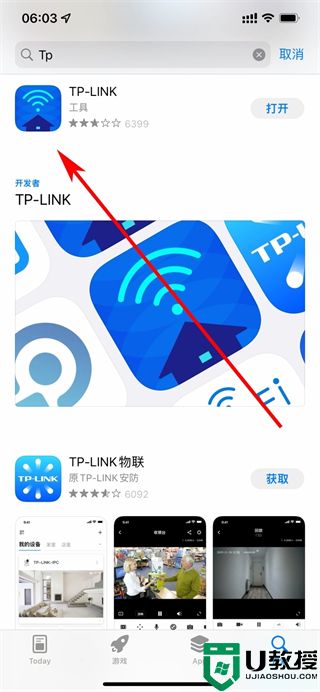
3.打开TP-LINK;
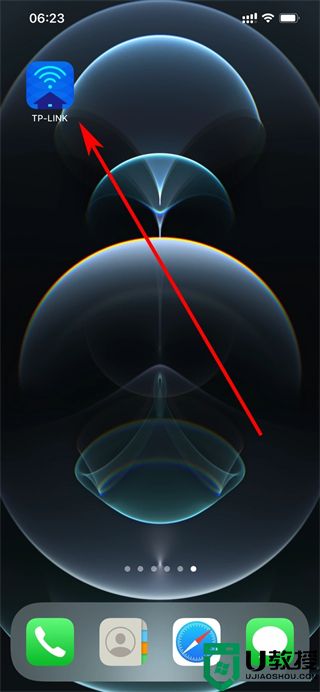
4.打开后找到想要设置的路由器并点击;
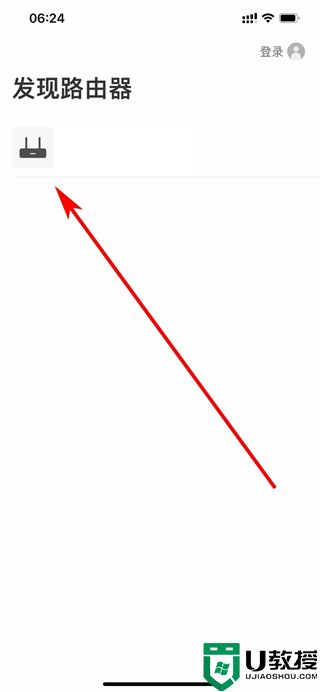
5.进入界面后点击右上方的“设置”图标;
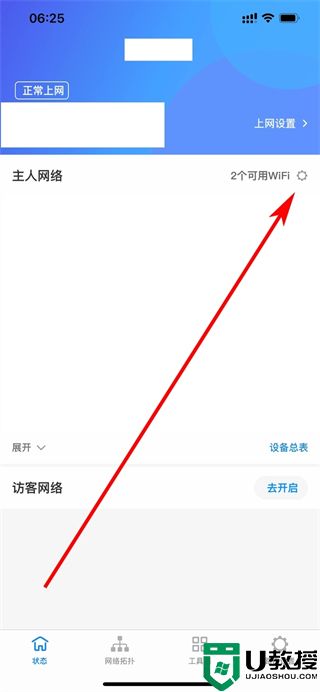
6.此时可以看到有不同频段的WiFi可以进行设置,选择想要设置的频段输入WiFi名称和密码;
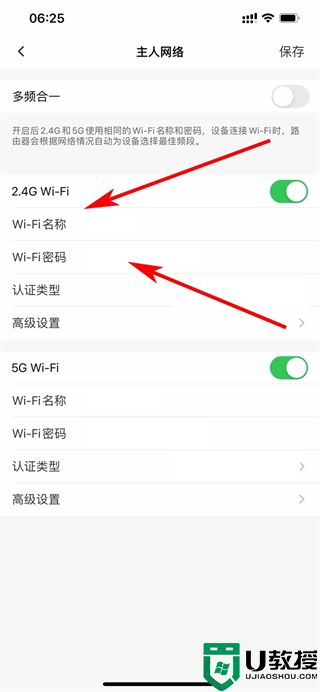
7.输入完成后点击右上角的“保存”即可通过手机重置WiFi密码。
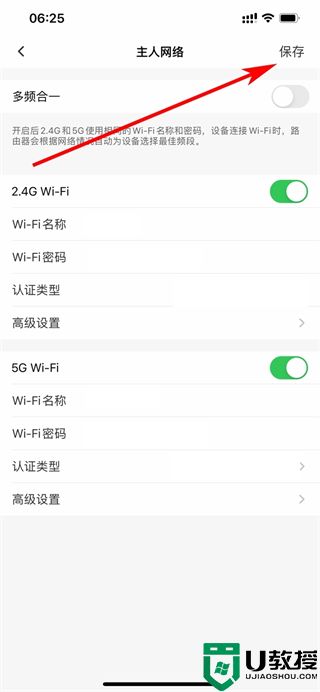
方法二、
1.首先首先查看路由器的底部标签来确认路由器的品牌,可以看到该路由器的品牌为“腾达”(型号:AC23);

2.根据路由器的品牌在AppStore下载相应的APP;
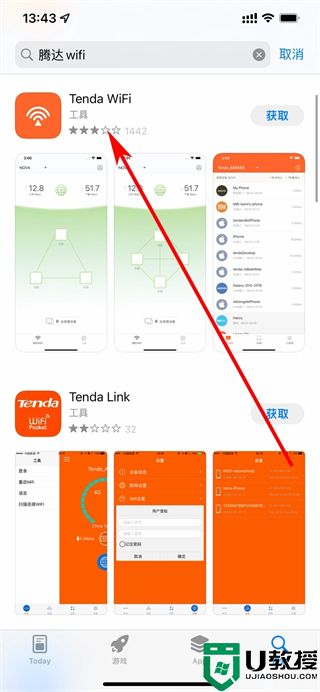
3.打开Tenda WIFI;
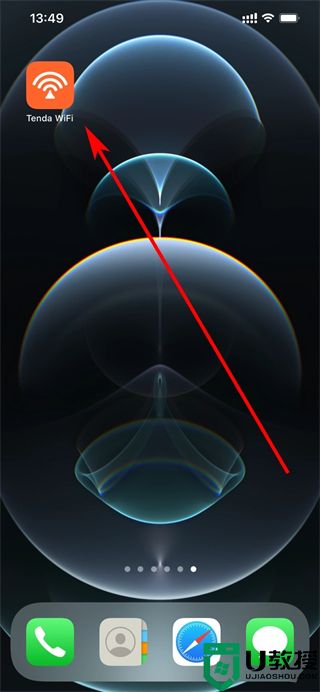
4.打开后点击“立即管理”;
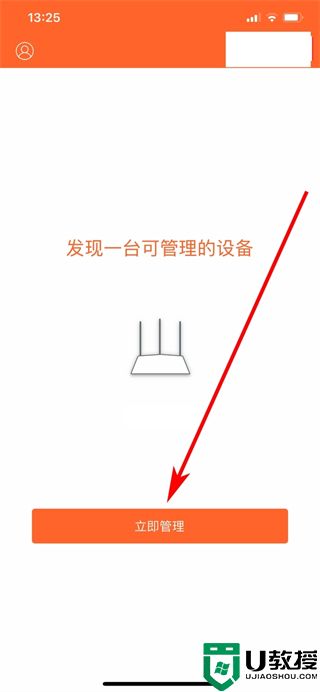
5.进入路由器界面后点击右下角的“工具箱”;
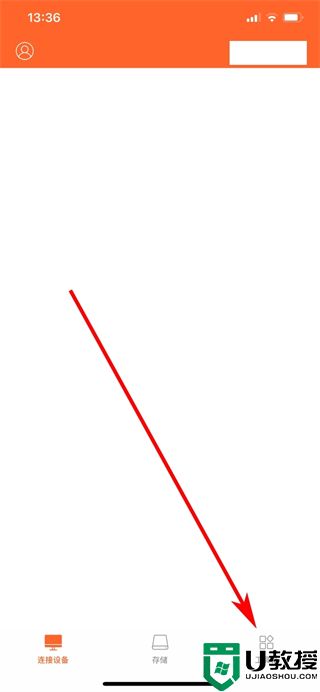
6.点击“WIFI名称与密码”;
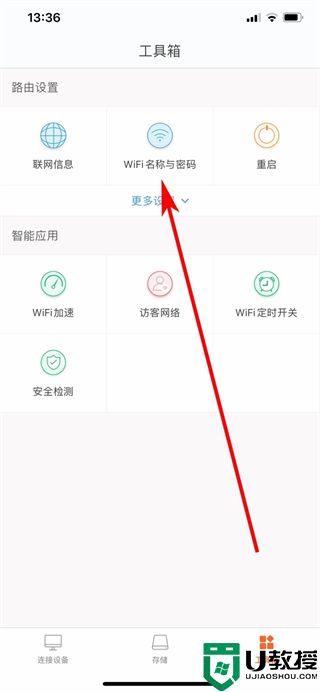
7.此时可以看到有不同频段的WiFi可以进行设置,选择想要设置的频段输入WiFi名称和密码;
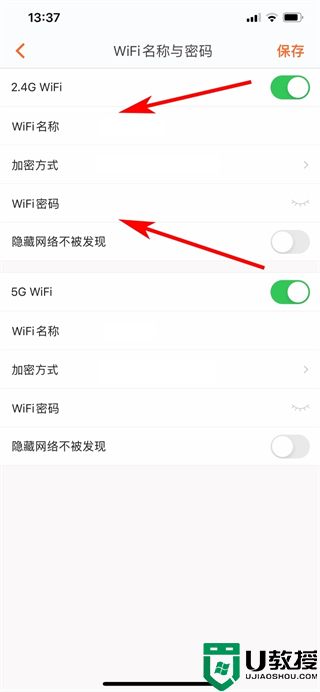
8.输入完成后点击右上角的“保存”即可通过手机重置WiFi密码。
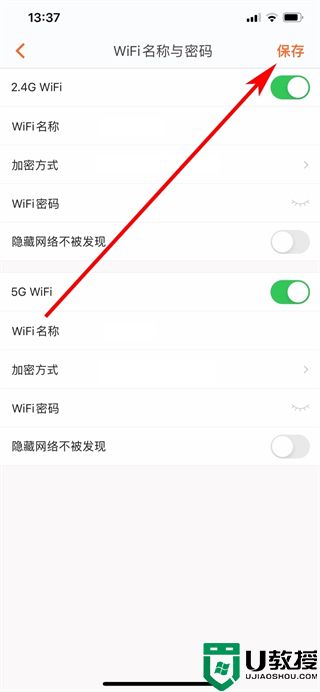
以上就是小编为大家带来的手机怎么修改自家wifi密码的方法了,希望能帮助到大家。
手机怎么修改自家wifi密码 家里wifi密码用手机怎么改密码相关教程
- 怎么改家里的wifi密码 修改家里wifi密码详细步骤
- 改wifi密码如何改 怎么改自己家wifi密码
- 怎么改家里的wifi密码 如何更改无线路由器wifi密码
- 怎么自己修改wifi密码 wifi密码怎么修改
- 手机qq怎么修改密码 手机QQ如何修改密码
- 如何自己改wifi密码 在哪里修改wifi密码
- 怎么修改家里路由器WiFi密码?
- 家里无线网络密码忘了怎么办 家用wifi密码忘了咋办
- 电脑wifi如何修改密码 电脑怎样修改wifi密码
- wifi密码修改方法步骤 怎样修改wifi的密码
- 5.6.3737 官方版
- 5.6.3737 官方版
- Win7安装声卡驱动还是没有声音怎么办 Win7声卡驱动怎么卸载重装
- Win7如何取消非活动时以透明状态显示语言栏 Win7取消透明状态方法
- Windows11怎么下载安装PowerToys Windows11安装PowerToys方法教程
- 如何用腾讯电脑管家进行指定位置杀毒图解

